Как исправить код ошибки Xbox One X 0x800704cf
Разное / / August 04, 2021
Рекламные объявления
В Xbox Один код ошибки X 0x800704cf становится одной из наиболее распространенных проблем среди пользователей, которая обычно запускается с проблемой входа в систему, и в конечном итоге несколько пользователей перестают подключаться к сети, поскольку хорошо. Чтобы быть очень конкретным, эта ошибка связана с подключением к сети или настройкой, которая может появиться всякий раз, когда возникает временная проблема с сетью. Теперь, если вы столкнулись с той же проблемой, прочтите это руководство, чтобы исправить ее.
У этой проблемы есть несколько причин, которые могут повлиять на конкретную ошибку, например, проблемы с MAC. адрес, данные вашей локальной сети могут вызвать проблемы, временный кеш или сбой в вашей консоли, устаревшая прошивка консоли, и т.п. Так что, не теряя больше времени, перейдем к делу.
Содержание страницы
-
1 Как исправить код ошибки Xbox One X 0x800704cf
- 1.1 1. Очистить кеш консоли
- 1.2 2. Очистить альтернативный MAC-адрес беспроводной сети
- 1.3 3. Обновление консоли Xbox One (офлайн)
- 1.4 4. Проверить статус сети
- 1.5 5. Попробуйте использовать Wi-Fi для Ethernet
- 1.6 6. Проверить статус сервера Xbox
Как исправить код ошибки Xbox One X 0x800704cf
По словам пострадавших Xbox One X пользователи консоли, даже если консоль подключена к Интернету, всякий раз, когда они пытаются войти в учетную запись, система сообщает что-то вроде "устройство не подключено к Интернету и выдает код ошибки" 0x800704cf. Также стоит упомянуть, что некоторые незадачливые пользователи консоли Xbox One также получают эту ошибку.
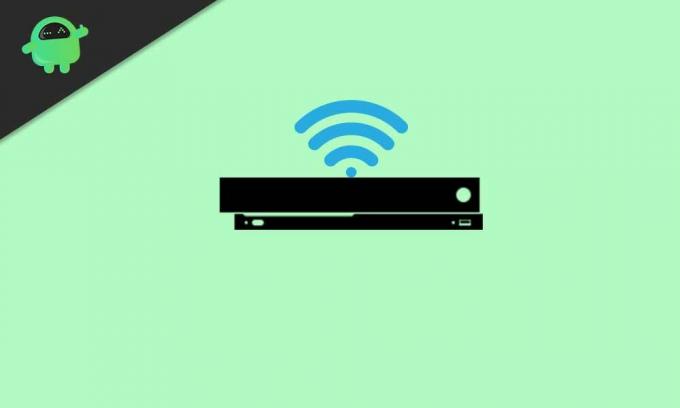
Рекламные объявления
1. Очистить кеш консоли
Очистив временный сбой или кеш на консоли, вы сможете исправить большинство проблем в кратчайшие сроки. Не волнуйтесь, ваш профиль не будет удален.
- Перейдите в «Настройки» Xbox> выберите «Все настройки».
- Выберите «Система» на левой панели> выберите «Хранилище».
- Теперь вам нужно выбрать «Очистить локальное хранилище Xbox 360».
- При появлении запроса подтвердите процесс и дождитесь его завершения.
- После этого перезапустите консоль.
Если этот метод не помог вам, попробуйте другой.
2. Очистить альтернативный MAC-адрес беспроводной сети
- На главном экране консоли выберите «Меню».
- Выберите «Настройки»> «Общие настройки».
- Выберите «Настройки сети»> выберите «Дополнительные настройки».
- Выберите «Альтернативный MAC-адрес беспроводной сети».
- Выберите «Очистить» и выберите «Да» для подтверждения.
- Выберите «Перезагрузить консоль», чтобы сохранить изменения.
- Готово.
Если код ошибки Xbox One X 0x800704cf сохраняется, выполните следующий метод.
3. Обновление консоли Xbox One (офлайн)
- Загрузите автономный системный файл с официального сайта Xbox на ПК.
- Извлеките файл и скопируйте $ SystemUpdate файл на USB-накопитель.
- Теперь просто отсоедините сетевой кабель и кабель питания (если есть). Убедитесь, что ваша консоль выключена.
- Подождите не менее 30 секунд, затем снова подключите все кабели и включите консоль.
- Затем одновременно нажмите кнопки извлечения и сопряжения, пока не услышите первый звуковой сигнал.
- Затем нажмите кнопку Xbox и дождитесь второго звукового сигнала (не отпускайте кнопки сейчас).
- Отпустите обе кнопки и дождитесь, пока консоль загрузится в Режим поиска и устранения неисправностей.
- Теперь с помощью контроллера перейдите в Меню> Подключите USB-накопитель к консоли.
- Выберите параметр «Обновление системы в автономном режиме»> «Дождитесь запуска и завершения процесса».
- После этого перезагрузите консоль и отключите USB-накопитель.
Мы предполагаем, что теперь вы больше не можете получать код ошибки Xbox One X 0x800704cf. Однако, если проблема существует, попробуйте другой метод.
Читайте также:Исправить код ошибки Xbox One 0X87E107DF
Рекламные объявления
4. Проверить статус сети
- Перейдите в главное меню на консоли Xbox One X.
- Выберите «Настройки»> «Настройки Xbox»> «Сеть»> «Настройки сети».
- Выберите «Настройки сети Xbox»> Теперь выберите «Подробная сетевая статистика».
- Выберите «Подробная сетевая статистика Xbox»> Здесь вы увидите скорость интернета, мощность и т. Д.
Если мощности или скорости сети недостаточно в соответствии с вашим интернет-пакетом, вам следует обратиться к своему интернет-провайдеру за дополнительной помощью.
5. Попробуйте использовать Wi-Fi для Ethernet
Это еще одна важная причина большинства проблем, связанных с Интернетом, которую можно решить, переключившись на проводное соединение с беспроводного или наоборот. Если возможно, попробуйте подключить кабель Ethernet к консоли и начать его использовать. Возможно, на ваш игровой процесс влияет маршрутизатор Wi-Fi или его мощность.
6. Проверить статус сервера Xbox
Существует высокая вероятность простоя сервера или процесса обслуживания на вашем сервере. Поэтому всегда рекомендуется проверять Статус сервера Xbox независимо от того, лежит ли проблема на вашей стороне или на стороне сервера.
Вот и все, ребята. Мы надеемся, что вы успешно устранили проблему. Кроме того, вы можете войти в свою учетную запись Xbox с другого устройства и, если возможно, изменить пароль. В противном случае выполнение жесткого сброса на консоли или маршрутизаторе Wi-Fi также может устранить код ошибки Xbox One X 0x800704cf.
Рекламные объявления
У вас есть другие вопросы? Дайте нам знать в комментарии ниже.
Рекламные объявления Еще одна ошибка или ошибка PS5 обнаруживается через пару недель после публичного выпуска…
Рекламные объявления Последнее обновление 7 марта 2021 г. в 02:49. PS5, безусловно, является одним из мощных…
Рекламные объявления Похоже, что многие пользователи PS5 получают веб-камеру PS5, не связывающую проблему с…



